- Deel 1: Wat is een externe harde schijf van Seagate?
- Deel 2: Seagate externe harde schijf werkt niet - mogelijke redenen en waarom u gegevens op uw harde schijf moet herstellen
- Deel 3: Hoe Seagate externe harde schijfgegevens te herstellen met FoneLab Data Retriever
- Deel 4: Seagate Backup Plus 5tb draagbare harde schijf met Rescue Data Recovery Services
- Deel 5: Veelgestelde vragen over de gegevens van de externe harde schijf van Seagate
Herstel de verloren / verwijderde gegevens van de computer, harde schijf, flash drive, geheugenkaart, digitale camera en meer.
Eenvoudigste manier om gegevens op de externe harde schijf van Seagate te herstellen
 Bijgewerkt door Valyn Hua / 21 okt 2021 09:30
Bijgewerkt door Valyn Hua / 21 okt 2021 09:30Een externe harde schijf is een apparaat dat dient als opslagruimte waar gegevens worden bewaard of waarvan een back-up wordt gemaakt, vooral voor gegevens die niet vaak worden gebruikt. Bovendien zijn externe harde schijven ontworpen om draagbaar te zijn en als extra opslagruimte die helpt voorkomen dat computers of andere apparaten trager worden. Aan de andere kant zijn interne harde schijven ingebouwd en in uw computer, wat de snelheid en prestaties van uw computer beïnvloedt. Daarom probeert u het geheugenverbruik op uw interne harde schijf te minimaliseren door gegevens op te slaan of te verplaatsen naar een externe harde schijf. Er is echter een mogelijkheid dat u problemen ondervindt met betrekking tot externe harde schijven en hun inhoud. Meer informatie over Seagate externe harde schijf data recovery en Seagate Rescue Data Recovery Services.
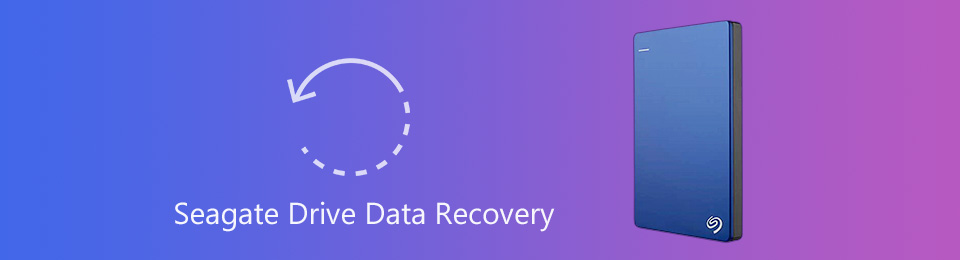

Gidslijst
- Deel 1: Wat is een externe harde schijf van Seagate?
- Deel 2: Seagate externe harde schijf werkt niet - mogelijke redenen en waarom u gegevens op uw harde schijf moet herstellen
- Deel 3: Hoe Seagate externe harde schijfgegevens te herstellen met FoneLab Data Retriever
- Deel 4: Seagate Backup Plus 5tb draagbare harde schijf met Rescue Data Recovery Services
- Deel 5: Veelgestelde vragen over de gegevens van de externe harde schijf van Seagate
1. Wat is een externe harde schijf van Seagate?
De externe harde schijf van Seagate is een hardwarecomponent waar u elke vorm van gegevens kunt opslaan, zoals foto's, video's, muziek, documenten, programma's, toepassingen, voorkeuren, besturingssysteem, vrijwel alles dat op uw computer of laptop is opgeslagen en dat kan worden overgedragen of gekopieerd. Het is zeker een nuttig extra geheugen en back-upopslag, omdat het u zal helpen voorkomen dat de interne schijf van uw computer of laptop overbelast raakt, wat een enorme invloed heeft op de snelheid en prestaties.
Bovenal zijn externe harde schijven van Seagate meestal licht, compact en draagbaar. Als gevolg hiervan kunt u alle gegevens die u nodig hebt altijd en overal meenemen en sluit u vervolgens uw harde schijf aan op een computer of laptop met behulp van de kabel die bij uw harde schijf is geleverd.
2. Seagate externe harde schijf werkt niet - mogelijke redenen en waarom u gegevens op uw harde schijf moet herstellen
Het hebben van een externe harde schijf van Seagate is geweldig en onmiskenbaar nuttig, maar de kans op fouten en onverwachte problemen is onvermijdelijk.
Mogelijke redenen waarom uw externe hardware van Seagate niet werkt:
- Ten eerste kan de meegeleverde software op uw externe harde schijf incompatibel zijn met het nieuwe of huidige besturingssysteem van uw computer of laptop.
- Ten slotte kan uw besturingssysteem de externe harde schijf mogelijk niet detecteren. Zelfs zonder dat er stuurprogramma's, software of firmware-updates nodig zijn, wordt verondersteld dat uw harde schijf wordt gedetecteerd.
Basisstappen voor het oplossen van hardwareproblemen:
- Sluit de schijf aan op een andere USB-poort op de computer.
- Gebruik een andere kabel, voor het geval de kabel die je gebruikt los zit of kapot is.
- Gebruik de schijf op een andere computer.
- Controleer of het schijflampje brandt, om te zien of het is aangesloten of verkeerd is aangesloten.
- Probeer uw harde schijf op een ander stopcontact aan te sluiten.
Hoe en waarom gegevens op uw harde schijf verloren kunnen gaan?
- Een van de meest voorkomende redenen waarom gegevens op uw harde schijf verloren gaan, is wanneer u uw apparaat per ongeluk formatteert of per ongeluk belangrijke bestanden en documenten verwijdert.
- Gegevensverlies kan optreden als gevolg van fouten zoals niet-herkende formaten, per ongeluk verwijderen, permanent verwijderen, beschadigde documenten, virusaanval, onverwachte systeemafsluitingen, onderbroken overdracht, niet-opgeslagen documenten en nog veel meer mogelijke redenen voor gegevensverlies
Waarom moet u gegevens op uw harde schijf herstellen?
Seagate-gegevensherstel op een externe harde schijf is belangrijk en noodzakelijk wanneer u geen toegang hebt tot uw gegevens, zoals bestanden en mappen, of als ze verloren lijken te gaan. Bovenal kunnen de verloren gegevens op uw externe harde schijf van Seagate cruciale gegevens zijn die u niet volledig kunt verliezen, of het nu voor werk of persoonlijk gebruik is.
3. Hoe Seagate externe harde schijfgegevens te herstellen met FoneLab Data Retriever
FoneLab Data Retriever is een veilige en toegankelijke tool om te gebruiken wanneer dat nodig is verwijderde of verloren gegevens herstellen. Dit is zeker een geweldig hulpmiddel om te gebruiken voor het ophalen van gegevens.
FoneLab Data Retriever - herstel de verloren / verwijderde gegevens van computer, harde schijf, flashstation, geheugenkaart, digitale camera en meer.
- Herstel gemakkelijk foto's, video's, documenten en meer gegevens.
- Voorbeeld van gegevens vóór herstel.
Gegevens herstellen met FoneLab Data Retriever
Stap 1Installeer eerst Seagate-software voor het herstellen van harde schijven, FoneLab Data Retriever.

Stap 2Voer vervolgens het programma uit en sluit de externe harde schijf van Seagate aan op uw computer of laptop.
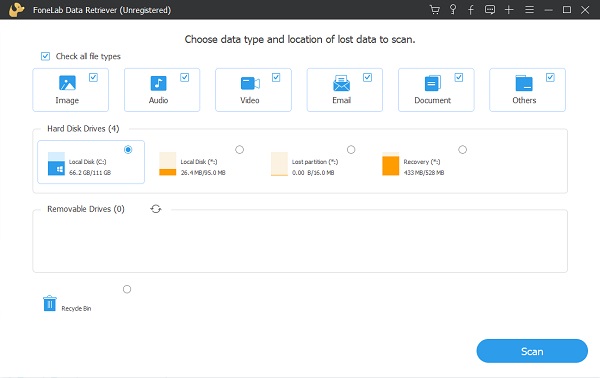
Stap 3Selecteer ten derde het gegevenstype dat u wilt herstellen. Selecteer daarna de externe harde schijf van Seagate, zie onder Verwijderbare schijven als de locatie van verloren gegevens.
Stap 4Klik daarna op aftasten. FoneLab Data Retriever scant uw gemarkeerde items en toont vervolgens herstelbare bestanden die in categorieën worden weergegeven. u kunt ook klikken op Diepe scan als u het verloren bestand niet kunt vinden.
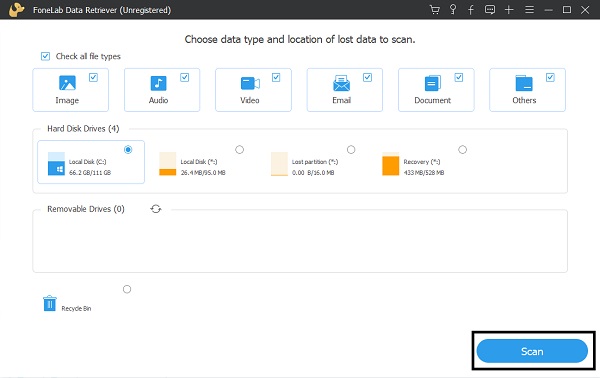

Stap 5Bovendien kunt u één bestand openen om toegang te krijgen tot alle verwijderde en bestaande bestanden. Als ontbrekende bestanden op de harde schijf van Seagate niet worden weergegeven, klikt u gewoon op FILTER. Stel de bestandsextensie, aanmaakdatum of wijzigingsdatum dienovereenkomstig in.
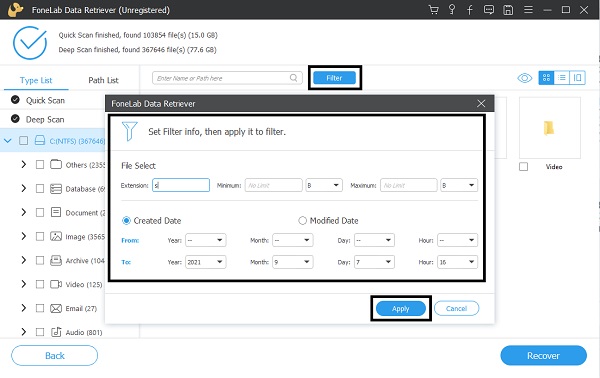
Stap 6Controleer ten slotte het bestand of de map die u terug wilt naar de externe harde schijf. Klik na het controleren op Herstellen om door te gaan en het Seagate-bestandsherstelproces te voltooien.

FoneLab Data Retriever - herstel de verloren / verwijderde gegevens van computer, harde schijf, flashstation, geheugenkaart, digitale camera en meer.
- Herstel gemakkelijk foto's, video's, documenten en meer gegevens.
- Voorbeeld van gegevens vóór herstel.
Deel 4: Seagate Backup Plus 5tb draagbare harde schijf met Rescue Data Recovery Services
De officiële website van Seagate biedt reddingsdiensten voor gegevensherstel die tot doel hebben gebruikers te helpen omgaan met gegevensverlies. Gegevensherstel kan soms kostbaar zijn, daarom is het zo'n opluchting dat Seagate-schijven nu Rescue Data Recovery Services bevatten, wat geweldig is wanneer onverwacht gegevensverlies als gevolg van mechanische, accidentele of natuurrampen plaatsvindt.seagate-backup-plus.jpg
Stap 1Als u gegevens op uw harde schijf moet herstellen, neemt u contact op met Seagate Support en geeft u details over uw zaak.
Stap 1Daarna sturen ze je een prepaid verzendlabel via e-mail.
Stap 2Stuur uw beschadigde schijf naar hen op met het prepaid verzendlabel.
Stap 3Blijf op de hoogte van uw zaak via e-mailupdates.
Stap 4Wacht ongeveer 15 werkdagen op de poging tot gegevensherstel.
Stap 5Als het gegevensherstel is gelukt, retourneert Seagate uw gegevens op een versleuteld opslagapparaat.
Stap 6Als het gegevensherstel echter mislukt, vernietigt Seagate uw schijf op een veilige en milieuvriendelijke manier of stuurt u deze op verzoek per post terug.
Deel 5: Veelgestelde vragen over de gegevens van de externe harde schijf van Seagate
Is de externe harde schijf van Seagate goed?
Ja, Seagate biedt schijven die betrouwbaar en snel zijn. Bovendien is Seagate ook een van de goedkoopste maar kwaliteitsproducten op de markt. De kleinere schijven van Seagate zijn een van de meest populaire en beste waarden die er zijn. De gegevensoverdrachtsnelheid is 100 MB per seconde en weegt slechts 159 g, wat een ideale draagbare optie is.
Is Seagate 5TB betrouwbaar?
Ja, qua prestaties. De Seagate Backup Plus 5TB is erg goed in het schrijven en lezen van grote bestanden, maar ook in het lezen van kleine bestanden. Over het algemeen is deze schijf snel en dient hij zijn doel enorm.
Kan ik een Seagate Backup Plus als externe harde schijf gebruiken?
Ja, Seagate Backup Plus is inderdaad een draagbare externe harde schijf. Het kan worden gebruikt als extra opslagruimte voor de harde schijf van uw computer.
Het hebben van een externe harde schijf is een geweldige manier om het geheugenverbruik op uw interne harde schijf te minimaliseren, te voorkomen dat deze vol raakt en uw computer vertraagt. Maar er kan iets ongelukkigs en onverwachts gebeuren tijdens het gebruik van een externe harde schijf. Werkt uw externe harde schijf van Seagate niet? Leer de basisoplossingen voor probleemoplossing en het gegevensherstelproces dat u kunt doen wanneer dat nodig is.
FoneLab Data Retriever - herstel de verloren / verwijderde gegevens van computer, harde schijf, flashstation, geheugenkaart, digitale camera en meer.
- Herstel gemakkelijk foto's, video's, documenten en meer gegevens.
- Voorbeeld van gegevens vóór herstel.
